Страница авторизации¶
Авторизация¶
При переходе в веб-интерфейс сервера, откроется страница авторизации, если авторизация не была выполнена ранее
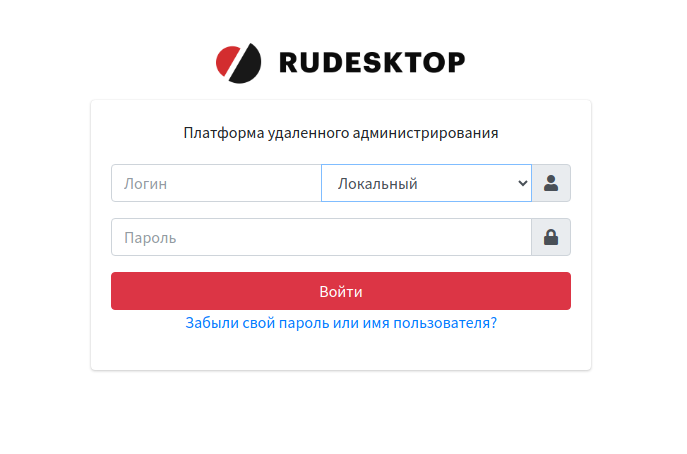
Для входа необходимо ввести следующие данные в соответствующие поля:
Логин или Email
Пароль
Примечание
Важно
Данное поле отображается только при наличии подключенных доменов к серверу RuDesktop
После ввода логина и пароля, необходимо нажать на кнопку Войти и авторизация будет выполнена
Важно
СМС
Телеграм
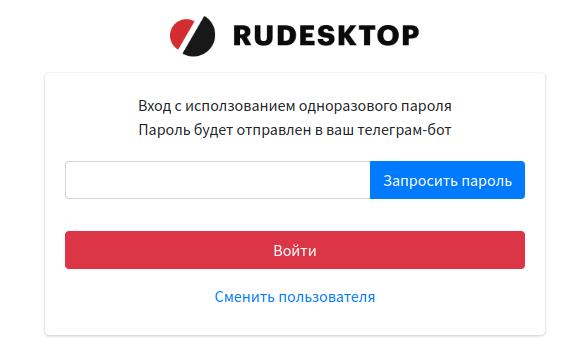
После этого вы попадете на страницу Панель управления
Восстановление пароля¶
Если вы забыли имя пользователя или пароль, нажмите на кнопку Забыли свой пароль или имя пользователя? и в следующем диалоговом окне в Адрес электронной почты введите свой Email адрес, который был указан при создании или регистрации вашей учетной записи
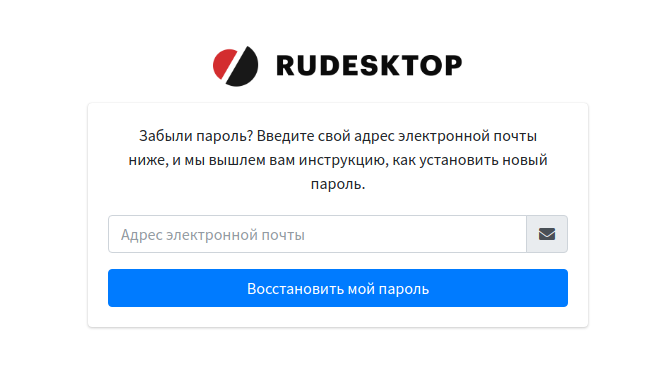
После этого нажмите на кнопку Восстановить мой пароль и ожидайте инструкцию на ваш Email адрес